
Excel 스프레드시트는 방대한 데이터를 유지하고 복잡한 계산을 자동으로 수행하는 데 필요한 노력을 최소화했습니다. Excel 자동화는 Excel 스프레드시트를 만들고 프로그래밍 방식으로 데이터에 대한 다양한 작업을 수행하는 방법을 간소화한 다음으로 큰 성과였습니다.
Excel에서 텍스트 찾기 및 바꾸기는 Excel 자동화에서 자주 수행되는 작업 중 하나입니다. 따라서 이 기사에서는 몇 줄의 코드로 C#에서 프로그래밍 방식으로 큰 Excel 스프레드시트의 텍스트를 찾고 바꾸는 방법을 보여 드리겠습니다. 궁극적으로 다음 방법을 배우게 됩니다.
Excel 통합 문서에서 텍스트 찾기 및 바꾸기를 위한 API
Aspose.Cells for .NET은 Excel 스프레드시트를 프로그래밍 방식으로 생성, 편집, 구문 분석 및 변환하는 프로세스를 완전히 자동화할 수 있는 강력한 API입니다. API는 또한 일반 텍스트와 정규식(regex)을 기반으로 텍스트를 찾고 바꾸는 쉬운 방법을 제공합니다. API를 다운로드하거나 NuGet 패키지 관리자 또는 패키지 관리자 콘솔을 통해 애플리케이션에 설치할 수 있습니다.
NuGet 패키지 관리자
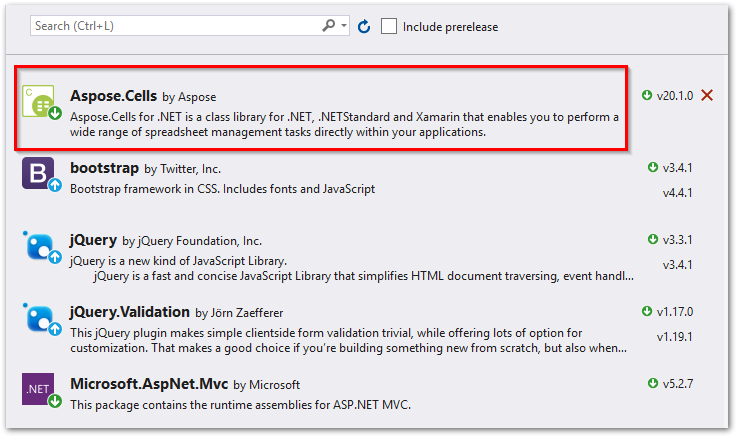
패키지 관리자 콘솔
PM> Install-Package Aspose.Cells
C#을 사용하여 Excel에서 텍스트 찾기 및 바꾸기
다음은 .NET용 Aspose.Cells를 사용하여 Excel 통합 문서에서 텍스트를 찾고 바꾸는 간단한 방법입니다.
- Workbook 클래스의 인스턴스를 생성하고 Excel 파일의 경로로 초기화합니다.
- ReplaceOptions 클래스의 인스턴스를 생성하고 대소문자 구분 등의 옵션을 설정합니다.
- Workbook.Replace(String, String, ReplaceOptions) 메서드를 호출하여 텍스트를 찾아 바꿉니다.
- Workbook.Save(String) 메서드를 사용하여 업데이트된 Excel 파일을 저장합니다.
다음 코드 샘플은 C#을 사용하여 Excel에서 텍스트를 찾고 바꾸는 방법을 보여줍니다.
// Excel 통합 문서 로드
Workbook workbook = new Workbook("Excel.xlsx");
ReplaceOptions replace = new ReplaceOptions();
// 대소문자 구분 및 텍스트 일치 옵션 설정
replace.CaseSensitive = false;
replace.MatchEntireCellContents = false;
// 텍스트 바꾸기
workbook.Replace("find and replace this text","with this text", replace);
// 업데이트된 Excel 통합 문서 저장
workbook.Save("Updated Excel.xlsx");
C#을 사용하여 Excel에서 정규 표현식으로 텍스트 찾기 및 바꾸기
이메일 ID, SSN 등과 같은 특정 패턴과 일치하는 텍스트를 찾아서 바꿀 수도 있습니다. 그렇게 하려면 ReplaceOptions.RegexKey 속성을 true로 설정하고 Workbook.Replace(String) , String, ReplaceOptions) 메서드.
다음 코드 샘플은 Excel 통합 문서에서 텍스트를 찾아 정규식으로 바꾸는 방법을 보여줍니다.
// Excel 통합 문서 로드
Workbook workbook = new Workbook("Excel.xlsx");
ReplaceOptions replace = new ReplaceOptions();
// 대소문자 구분 및 텍스트 일치 옵션 설정
replace.CaseSensitive = false;
replace.MatchEntireCellContents = false;
// RegexKey를 true로 설정하여 검색된 키가 Regex임을 나타냅니다.
replace.RegexKey = true;
// 텍스트 바꾸기
workbook.Replace("\\bKIM\\b", "^^^TIM^^^", replace);
// 업데이트된 Excel 통합 문서 저장
workbook.Save("Updated Excel.xlsx");
.NET용 Aspose.Cell을 무료로 사용해 보세요.
.NET용 Aspose.Cells의 무료 임시 라이선스를 받고 강력한 기능을 즐기십시오.